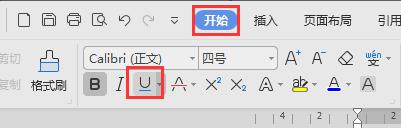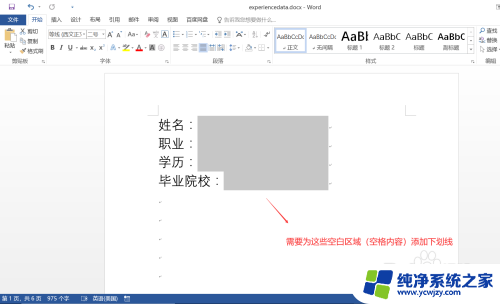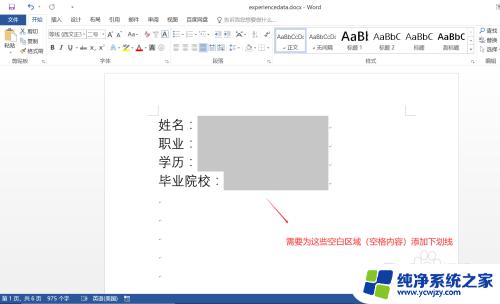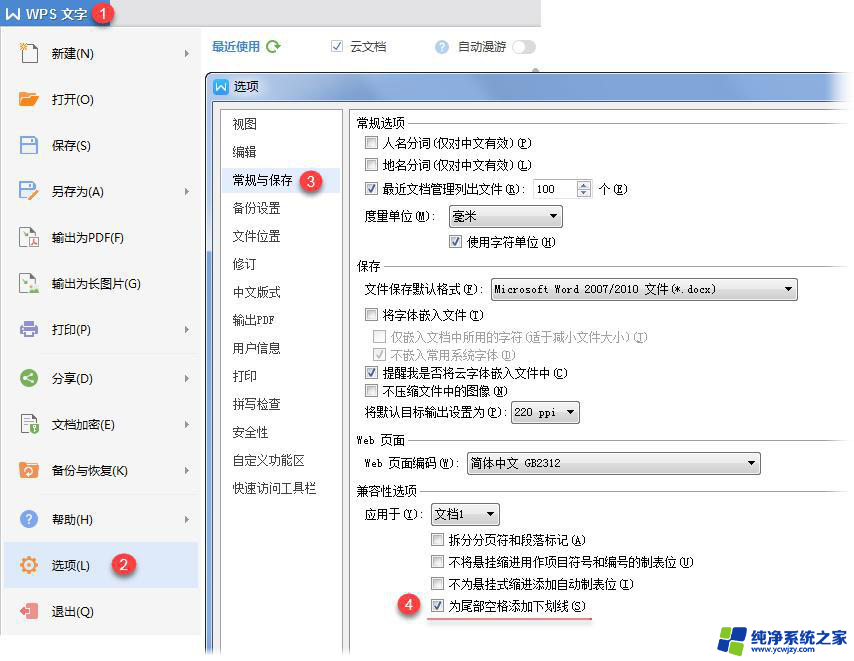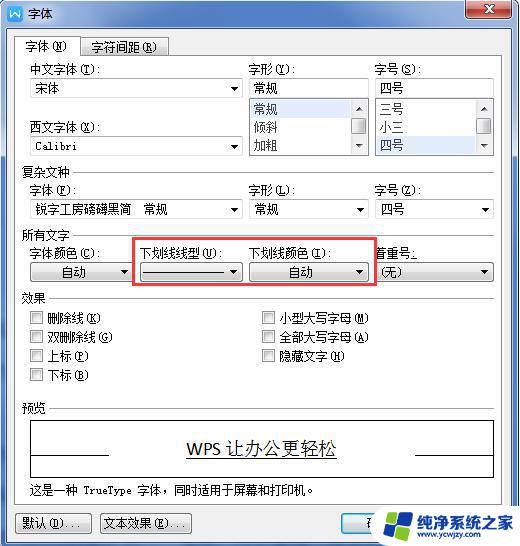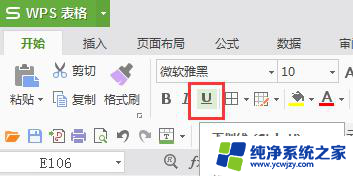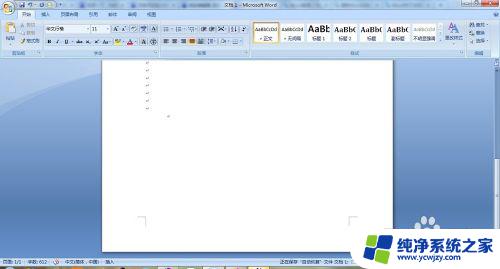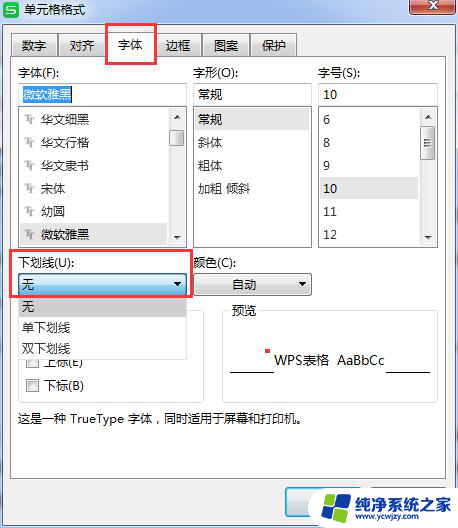wps空白处如何加下划线 wps空白处如何设置下划线样式
wps是一款功能强大的办公软件,其拥有丰富的文字处理功能,其中包括了对下划线的设置,在wps中,我们可以通过简单的操作来添加下划线,并且还可以根据需要设置下划线的样式。下划线不仅可以用于突出文字的重要性,还可以用于划分不同的内容区块,使文章更加清晰易读。通过wps软件的下划线功能,我们可以轻松实现对文档的精细编辑,使其更加专业。在使用wps时,我们只需选择需要添加下划线的文字,然后点击工具栏上的下划线按钮,即可快速完成下划线的设置。wps还提供了多种下划线样式供我们选择,如单下划线、双下划线、波浪线等。这些样式不仅可以满足不同的需求,还可以为文档增添一份美感。wps的下划线功能为我们的文档编辑提供了便利,让我们的文字更加生动有力。

关于wps中输入空格后下划线不显示的问题
目前接到用户反馈,使用升级后的wps版本打开文档,并在文档中设置了下划线,发现输入空格后下划线不显示。
出现这种情况是由于这些文档并非由wps创建,而是由微软OFFICE创建,并在微软中设置取消了“为尾部空格添加下划线”(微软功能)属性。
目前wps新版本支持读取在微软中做的这种文档属性设置,因此不显示空格下划线了。
wps已经在新版本中添加了“为尾部空格添加下划线”选项,勾选就可以显示了。
入口:点击左上角蓝色“wps文字”,下拉菜单点击“选项”,在选项窗口中,点击“常见与保存”,在“兼容性选项”中勾选“为尾部空格添加下划线”即可。如图:
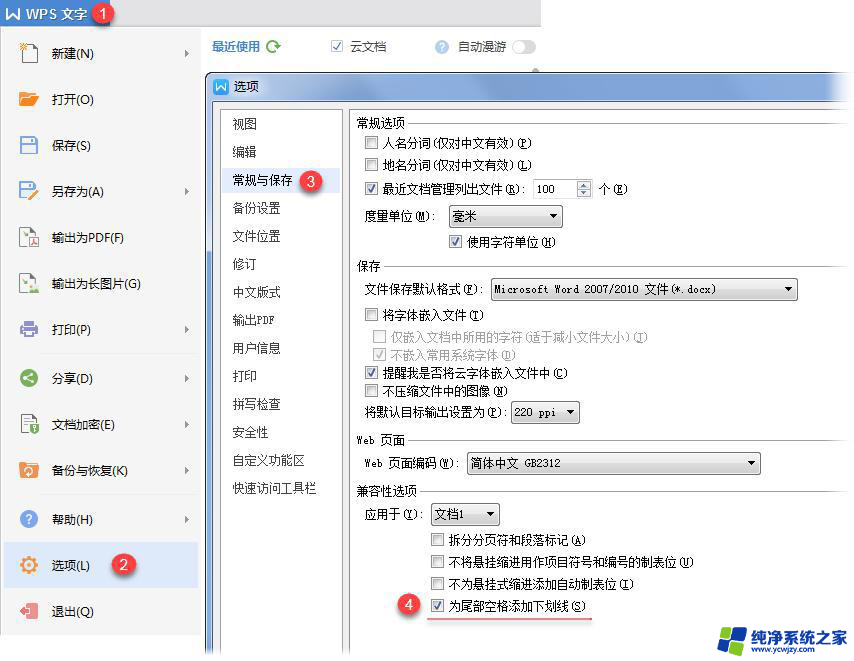
以上就是如何在wps中添加下划线的全部内容,如果还有不清楚的用户,可以参考以上小编的步骤进行操作,希望这能对您有所帮助。